Přístup do embedded web server rx – TA Triumph-Adler P-C2660 MFP Uživatelská příručka
Stránka 74
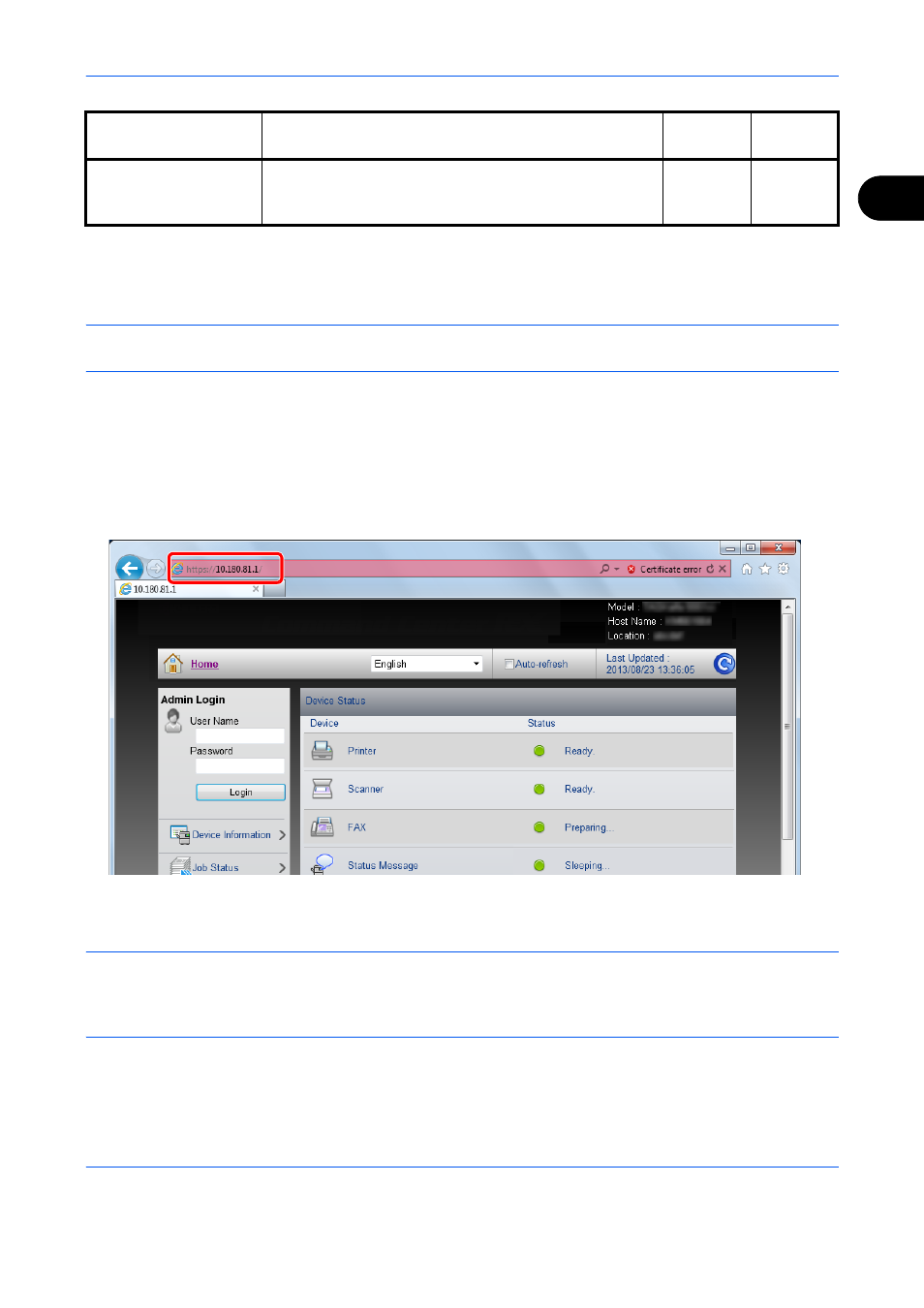
Příprava před použitím
2-37
2
*1 Zobrazí jen tehdy, je-li instalován volitelný SSD.
*2 Funkci faxu zobrazuje pouze P-C2665 MFP/P-C2665 MFP BM.
*3 To, zda přihlášený uživatel bude schopen konfigurovat některá z nastavení, záleží na jeho oprávněních.
*4 Toto se zobrazí pouze, pokud je nainstalována sada Card Authentication Kit.
POZNÁMKA:
Zde jsme informace o nastavení faxu vynechali. Informace o používání faxu naleznete
v příručce Návod k obsluze faxu.
Přístup do Embedded Web Server RX
1
Spusťte webový prohlížeč.
2
Do lišty pro adresu nebo místo zadejte IP adresu zařízení nebo název hostitele.
Příklady:
https://192.168.48.21/ (pro IP adresu)
https://MFP001 (pokud je název hostitele "MFP001")
Na webové stránce jsou zobrazeny základní informace o zařízení a nástroji Embedded Web Server RX a
jejich aktuální stav.
POZNÁMKA:
Pokud se objeví hlášení "There is a problem with this website's security certificate.",
nakonfigurujte certifikát. Další informace o certifikátech naleznete v příručce Embedded Web Server RX User
Guide.
V provozu zařízení můžete pokračovat i bez konfigurace certifikátu.
3
V navigační oblasti na levé straně obrazovky vyberte kategorii. Pokud se přihlásíte do zařízení jako
správce, zobrazí se Device Settings, Function Settings, Network Settings, Security Settings,
a Management Settings.
Management
Settings
Konfigurujte pokročilá nastavení managementu.
Job Accounting, Authentication, ID Card
*4
,
Notification/Report, History Settings, SNMP, Reset
○
-
Nastavení
Popis
Správce
Běžný
uživatel